스포티파이 애플리케이션이 응답하지 않는 이유 및 해결 방법
스포티파이는 많은 운영 체제를 지원하는 앱을 갖춘 온라인 음악 스트리밍 플랫폼입니다. 이 플랫폼에는 수백만 명의 일일 사용자가 가입되어 있습니다. 이를 통해 사용자는 전 세계 아티스트의 광범위한 팟캐스트, 노래 및 비디오에 액세스할 수 있습니다. 반면 스포티파이 애플리케이션이 응답하지 않아 많은 사용자가 플랫폼의 이러한 모든 기능을 즐길 수 없습니다. 이 기사는 가능한 해결책과 이 문제에 대한 이유를 제공합니다.
프로 팁
스포티파이는 2023년 1월 13일 트위터의 스포티파이 상태(Spotify Status)에서 확인된 정전이 발생합니다. 수천 명의 사용자가 영향을 받습니다. 신뢰할 수 있는 Spotify Music Converter를 사용하여 스포티한 음악과 플레이리스트/앨범을 오프라인 백업 및 재생에 저장하는 것이 좋습니다.

Part 1. 내 스포티파이 애플리케이션이 응답하지 않는 이유는 무엇입니까?
하루 동안 작업을 완료하고 새 재생 목록을 들을 준비가 되었다고 상상해 보세요. 안타깝게도 스포티파이 응용 프로그램이 응답하지 않아 실망했습니다. 어떤 장치에서든 스포티파이에 문제가 발생하면 짜증이 날 수 있습니다. 이 문제가 발생하는 데에는 다양한 이유가 있을 수 있습니다. 응용 프로그램이 응답하지 않으면 다음 이유 중 하나일 수 있습니다.
- 하드웨어 요구 사항이 부족하여 스포티파이가 실행되지 않습니다.
- 스포티파이가 최신 버전으로 업데이트되지 않았습니다.
- 스포티파이에 버그 또는 손상된 파일이 있습니다.
- 문제가 있는 캐시 파일로 인해 스포티파이가 충돌하고 있습니다.
- 스포티파이가 소프트웨어 및 하드웨어 충돌로 인해 응답하지 않습니다.
- 스포티파이를 해당 지역에서 사용할 수 없습니다.
- 블루투스 연결 문제가 발생할 수 있습니다.
- 네트워크 연결 오류가 발생할 수 있습니다.
- 스포티파이 측에서 중단되었습니다.
Part 2. PC와 Mac에서 스포티파이 애플리케이션이 응답하지 않는 문제를 해결하는 방법?
스포티파이 애플리케이션이 왜 응답하지 않는지에 대한 답을 얻었으니 이 섹션에서는 이 문제를 해결하는 데 사용할 수 있는 다양한 솔루션에 대해 설명합니다. 자세한 내용은 계속 읽어 보십시오.
1. PC 또는 Mac 재시작
장치를 다시 시작하는 것이 명확하거나 확실한 해결책처럼 보이지 않을 수 있습니다. 반면 스포티파이가 응답하지 않는 경우에만 컴퓨터를 다시 시작하면 됩니다. 컴퓨터를 다시 시작하면 응용 프로그램 속도가 느려지는 일시적이고 중요하지 않은 무작위적인 데이터를 모두 제거할 수 있습니다. 메모리 누출을 중지하는 것 외에도 다시 시작하면 컴퓨터의 성능이 향상됩니다.
Mac을 다시 시작하려면 화면 왼쪽 상단의 Apple 메뉴를 클릭하고 다시 시작 옵션을 선택하기만 하면 됩니다. Windows(윈도우)의 경우 Windows(윈도우) > 전원 > > 다시 시작으로 이동하여 스포티파이 PC가 작동하지 않는 문제를 해결하십시오. Mac을 다시 시작한 후 문제가 해결되었는지 확인하십시오.
2. 안티바이러스 프로그램 및 방화벽 확인(Windows)
어떤 경우에는 바이러스 백신 소프트웨어 및 방화벽이 장치를 너무 보호합니다. 스포티파이 앱이 응답하지 않는 문제가 발생한 경우 이러한 프로그램이 스포티파이를 더 위험한 앱과 구별하지 못했기 때문입니다. 이 문제가 발생한 경우 스포티파이 앱이 응답하지 않을 수 있는 바이러스 백신 소프트웨어 또는 방화벽을 확인하십시오.
1.검색창에서 제어판을 시작합니다. 시스템 및 보안 옵션을 클릭합니다. Windows Defender Firewall 설정을 누릅니다.
2.왼쪽 패널에서 Windows Defender 방화벽을 통한 앱 또는 기능 허용 옵션을 선택합니다.

3.이제 사용자는 모든 앱을 볼 수 있습니다. 상자 위에서 Change Settings 옵션을 클릭합니다. 여기서 사용자는 현재 앱을 변경할 수 있습니다.
4.Spotify Music app을 검색하고 클릭합니다. 스포티파이의 Public 및 Private 등의 모든 상자를 확인하십시오. 마지막으로 확인을 클릭하여 스포티파이가 열리지 않습니다.

3. 태스크 관리자에서 스포티파이 강제 종료(Windows)
위의 두 가지 솔루션을 사용해 보았지만 여전히 스포티파이 애플리케이션이 응답하지 않으면 태스크 관리자에서 스포티파이를 종료하여 스포티파이 앱이 응답하지 않는 문제를 해결하십시오. 아래 단계를 따르기만 하면 됩니다.
1.Ctrl + Alt + Del 키 조합을 사용하여 시작하고 Task Manager(작업 관리자)를 선택합니다.
2.대화 상자가 나타납니다. 다음으로 Processes 탭을 선택하고 Spotify.exe를 검색하기만 하면 됩니다.
3.옵션이 존재하는 경우 해당 옵션을 클릭하고 End Process(프로세스 종료)를 선택하여 스포티파이가 열리지 않는 문제를 해결합니다.

4.스포티파이를 시작해 보세요. 정상적으로 열리면 모든 준비가 완료되었으며 다음 솔루션을 사용할 필요가 없습니다. 그렇지 않으면 계속 읽어봐야 합니다.
4. 활동 모니터에서 스포티파이 강제 중지(Mac)
만약 당신이 여전히 스포티파이 데스크톱 앱이 맥에서 작동하지 않는다면, 그들은 또한 스포티파이 앱을 중지하고 다시 앱을 실행하여 문제를 해결할 수 있습니다. 스포티파이 앱을 강제로 중지하는 것은 맥에서 쉽습니다. 이것은 맥에서 액티비티 모니터의 도움으로 수행할 수 있습니다. 방법을 알려면 아래 단계를 따라 보세요.
1.명령어와 스페이스를 조합하여 Spotlight를 엽니다.
2.Activity Monitor를 검색하고 검색결과를 엽니다. 상단의 CPU탭을 클릭합니다.
3.Process Name(프로세스 이름) 목록에서 스포티파이를 선택합니다. 상단의 X 아이콘을 누릅니다.
4. 확인 창이 나타납니다. Force Quit을 눌러 스포티파이 앱을 죽입니다.

액티비티 모니터는 여러 프로세스가 동시에 작동하는데 스포티파이 앱을 찾는 것이 번거로울 수 있습니다. 그런 상황이라면 오른쪽 모서리에 있는 화면의 검색 로고를 누른 후 스포티파이를 입력하세요. 다음에 스포티파이를 더블클릭하고 하단에 있는 화면의 종료 옵션을 누릅니다. 스포티파이 앱을 다시 실행하면 맥에 응답하지 않는 스포티파이 어플리케이션이 해결되기를 바랍니다.
5. PC 또는 Mac에 스포티파이 재설치
PC나 Mac에서 스포티파이가 열리지 않으면 앱을 다시 설치해 볼 수 있습니다. 가장 간단한 해결책처럼 보이지 않을 수 있지만 앱을 다시 설치하면 대부분의 문제를 해결할 수 있습니다. 방법은 아래 단계에 따라 확인하십시오.
Windows의 경우:
1.스포티파이 앱을 닫습니다.
2.제어판으로 이동합니다.
3.프로그램 및 기능 옵션을 탭합니다.
5.화면의 지시를 따릅니다.
6.앱을 다운로드하고 다시 설치하여 종료합니다.
Mac의 경우:
1.메뉴 표시줄에서 스포티파이를 탭하고 스포티파이 종료 옵션을 클릭합니다.
2.Finder >> 이동 >> 라이브러리로 이동합니다.
3.캐시를 열고 com.spotify.Client라는 폴더를 삭제합니다.
4.다시 클릭하여 애플리케이션 지원을 엽니다.
5.스포티파이 폴더를 제거합니다.
6.앱을 다운로드하고 설치하여 완료합니다.
6. 하드웨어 가속 사용 안 함
스포티파이가 여전히 응답하지 않으면 하드웨어 가속을 비활성화하는 것이 해결책이 될 수 있습니다. 하드웨어 가속은 소프트웨어가 하드웨어 측면과 함께 작동하여 장치 성능을 높이는 것입니다. 일부 사용자는 이 기능을 비활성화하면 스포티파이 응용 프로그램이 다시 응답하는 데 도움이 되었다고 주장했습니다.
1.오른쪽 상단의 화면에 있는 세 개의 점을 눌러 Chrome 설정으로 이동합니다. Advanced Settings(상세설정)으로 이동합니다.
2.시스템을 누릅니다. 여기서 하드웨어 가속 사용 가능 시라고 적힌 토글을 눌러 끄십시오. 브라우저를 다시 시작하십시오.

Firefox에서 하드웨어 가속을 비활성화하려면 다음 단계를 수행하십시오.
1.Firefox를 시작하고 오른쪽 상단 모서리에 있는 화면에 있는 Menu(메뉴)를 클릭합니다.
2.>옵션으로 이동 > 고급 > 일반으로 이동합니다. 하드웨어 가속 사용 가능 시라고 적힌 상자의 선택을 취소하고 PC에서 스포티파이가 열리지 않는지 확인합니다.
보너스 팁: 스포티파이가 열리지 않을 때 스포티파이 재생 목록 및 노래를 일괄 다운로드하는 방법?
스포티파이가 응답하지 않을 때 스포티파이 재생 목록과 노래를 다운로드하는 방법은 무엇입니까? 그리고 문제가 발생한 경우 재생 목록과 음악을 다운로드하는 것이 손실을 방지하는 데 도움이 될 수 있습니다. HitPaw Video Converter는 스포티파이 노래, 앨범, playlists, 그리고 MP3/M4A/WAV와 ID3 태그가 있는 아티스트를 손실 없이 일괄적으로 저장할 수 있는 도구입니다. 또한 내장된 스포티파이 웹 플레이어를 사용하면 스포티파이 앱을 설치하지 않고도 음악을 들을 수 있습니다.
- 스포티파이 앱 없이도 음악을 들을 수 있는 스포티파이 내장 웹 플레이어
- 스포티파이 음악에서 노래, 앨범, 재생 목록 및 팟캐스트 다운로드
- Spotify Music을 일반 MP3/WAV/M4A 형식으로 일괄 변환
- 변환 후 100% 무손실 오디오 품질 유지
- ID3 태그 및 메타데이터 정보 유지
- 120배 빠른 변환 및 다운로드 속도
Step 1. HitPaw Video Converter를 시작하고 메인 인터페이스에서 Spotify Music 변환을 클릭합니다.

Step 2.기본 제공되는 스포티파이 웹 플레이어에서 스포티파이 계정에 로그인하면 스포티파이 앱 설치 없이 바로 음악 감상 및 노래 다운로드가 가능합니다.

Step 3. 스포티파이 계정에 로그인한 후 이 브라우저를 통해 직접 음악을 들을 수 있습니다. 노래나 재생 목록을 다운로드하고 싶을 때 트랙/재생 목록/아티스트를 열고 브라우저 주소 표시줄 옆에 있는 다운로드 버튼을 클릭하면 됩니다. 이 프로그램은 트랙/재생 목록을 분석하기 시작합니다.

Step 4.변환 탭으로 전환해야 합니다. 분석 후 노래가 나열됩니다. 다운로드할 노래를 선택하십시오. 기본 출력 형식은 MP3 320kbps입니다.

Step 5.마지막으로 모두 변환을 클릭하여 스포티파이를 MP3 320kbps로 다운로드하기 시작합니다.

마무리
한편, 스포티파이 애플리케이션이 응답하지 않는 경우 다양한 이유와 해결책을 살펴봤습니다. 마지막으로 HitPaw Video Converter의 도움을 받아 스포티파이에서 음악과 비디오를 일괄 다운로드하는 방법도 알아봤습니다. Spotify to MP3 컨버터 기능은 스포티파이를 오프라인에서 들을 수 있도록 MP3로 저장하는 데 도움을 줄 수 있습니다.





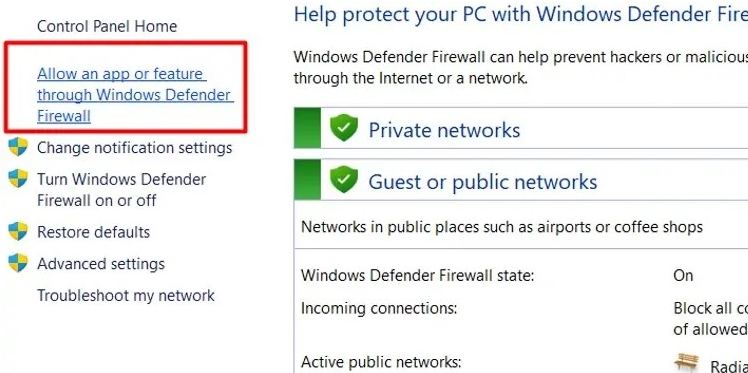
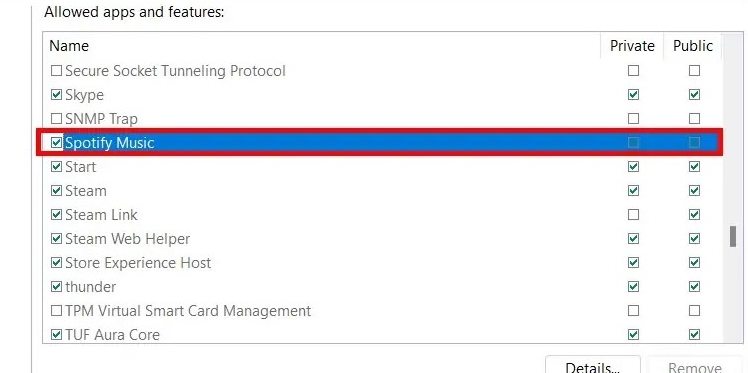
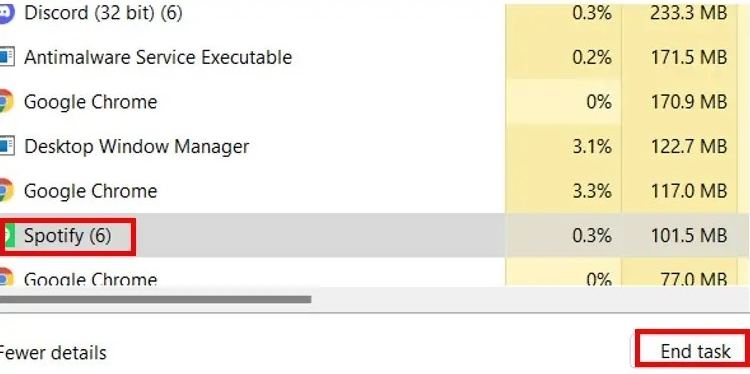
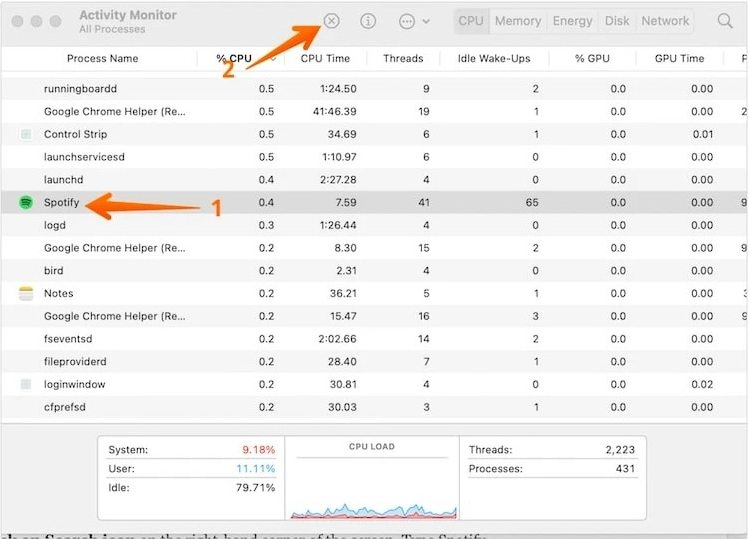
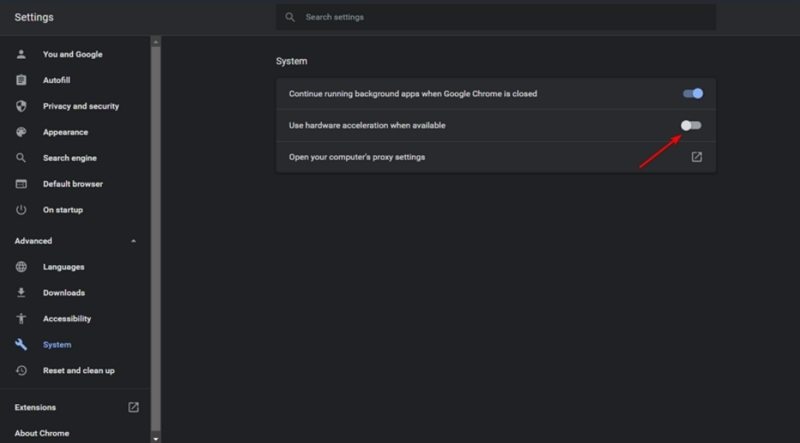







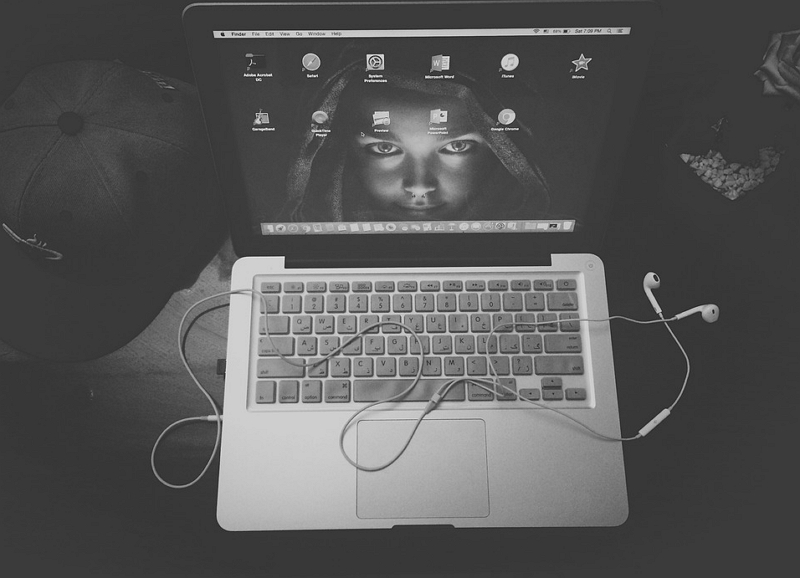
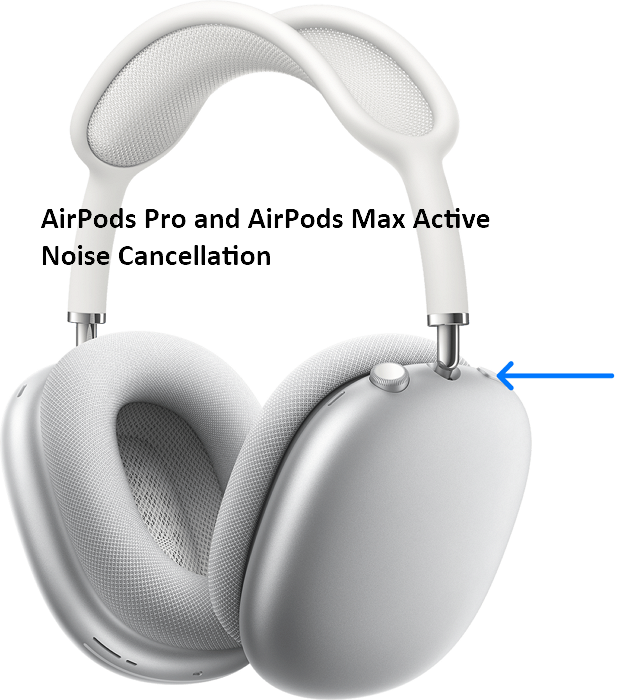


홈 > Audio Tips > 스포티파이 애플리케이션이 응답하지 않는 이유 및 해결 방법
제품 등급을 선택하기:
김희준
편집장
저는 프리랜서로 일한 지 5년이 넘었습니다. 그것은 항상 제가 새로운 것과 최신 지식을 발견할 때 나에게 깊은 인상을 줍니다. 제 인생은 무한하다고 생각하지만 저는 한계가 없습니다.
더 알아보기리뷰 남기기
HitPaw에 대한 리뷰 작성